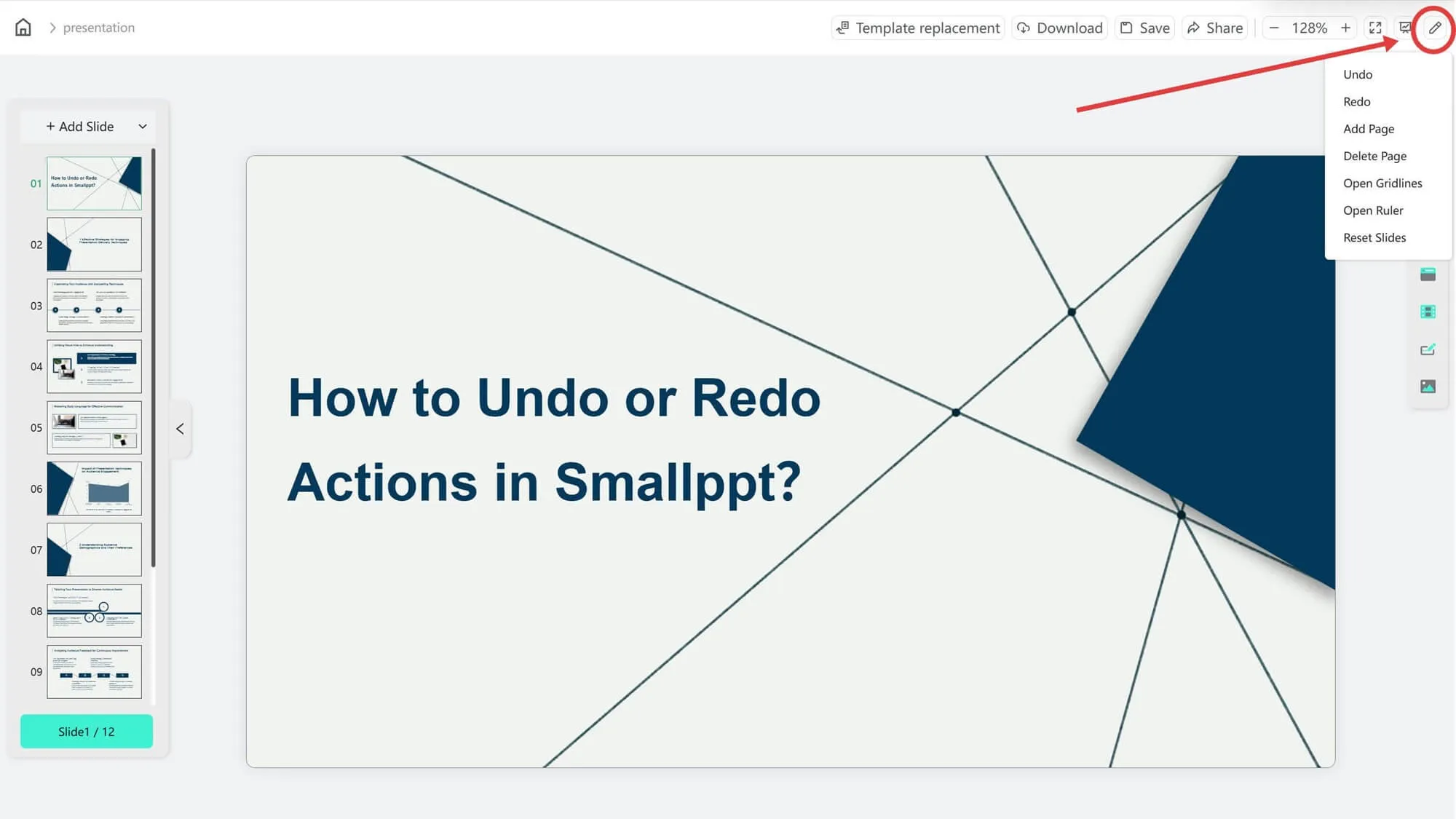Al trabajar en una presentación de PowerPoint, pueden ocurrir errores, pero afortunadamente, hay formas sencillas de deshacer y rehacer sus acciones.
Si desea extender el efecto de una operación, también hay métodos rápidos, sin necesidad de hacer clic repetidamente hacia adelante y hacia atrás. Esto le ayudará a lograr de manera más fluida su trabajo creativo en PowerPoint.
¿Está interesado en saber cómo aplicar de manera flexible estos consejos prácticos? A continuación, explicaremos en detalle los métodos específicos para las funciones Deshacer, Rehacer y Repetir de PowerPoint.
Cómo Deshacer Cambios en PowerPoint
1. Abra la diapositiva que desea editar en PowerPoint.
2. En la parte superior de la página, encuentre una flecha curva que apunta hacia la izquierda; haga clic en este botón para deshacer la acción anterior.
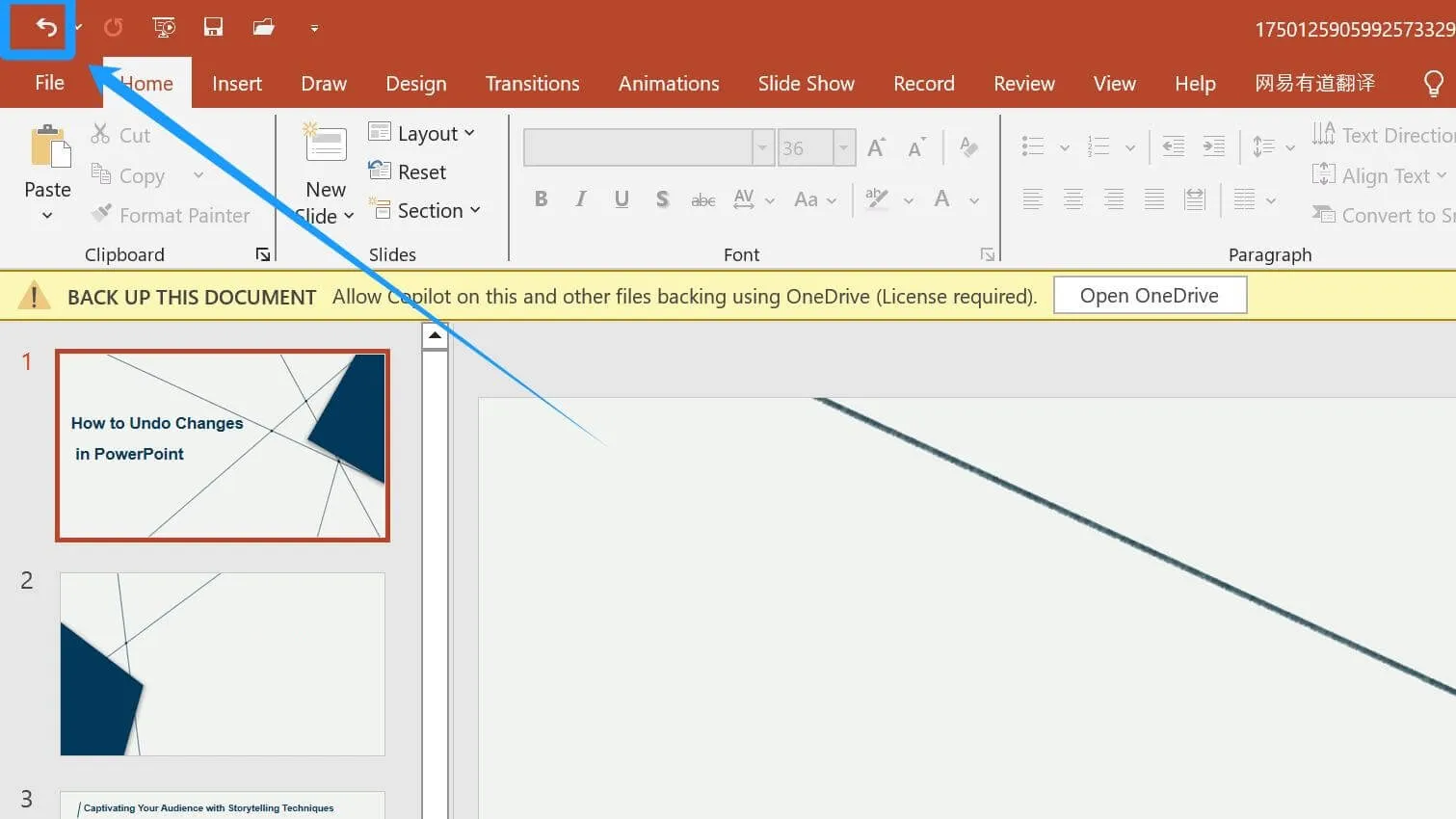
3. Alternativamente, puede usar directamente el atajo de teclado:
Windows: Ctrl + Z
Mac: Command + Z
4. Haga clic en la pequeña flecha hacia abajo junto a la flecha curva; podrá ver su historial de acciones. Haga clic en un paso específico para regresar directamente a ese punto en su edición.
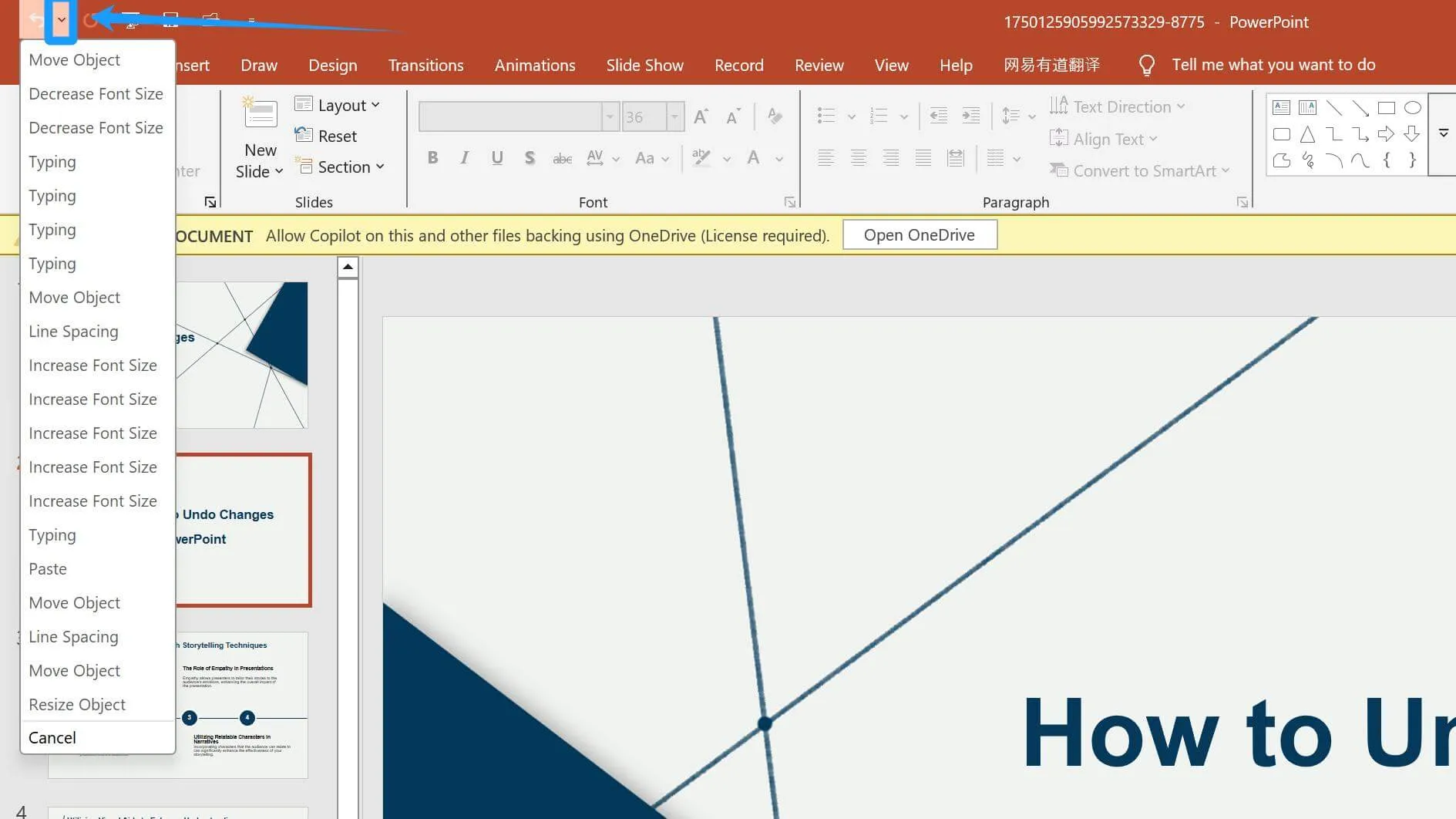
5. Por lo general, PowerPoint le permite deshacer hasta 20 acciones. Si desea aumentar este límite, puede navegar a Archivo → Opciones → Avanzado.
Primero, encuentre la pestaña Archivo en la barra de menú.
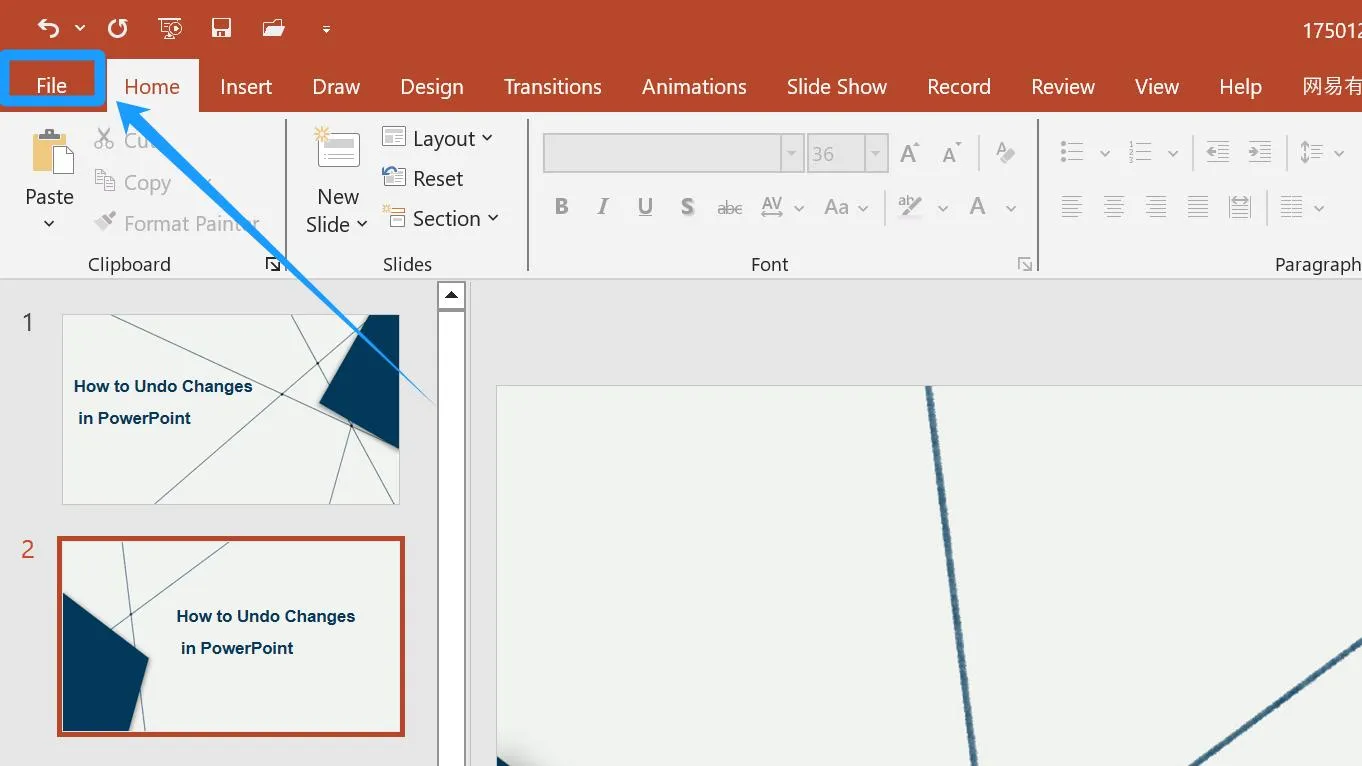
6. Luego, haga clic en Opciones en la parte inferior de la página.
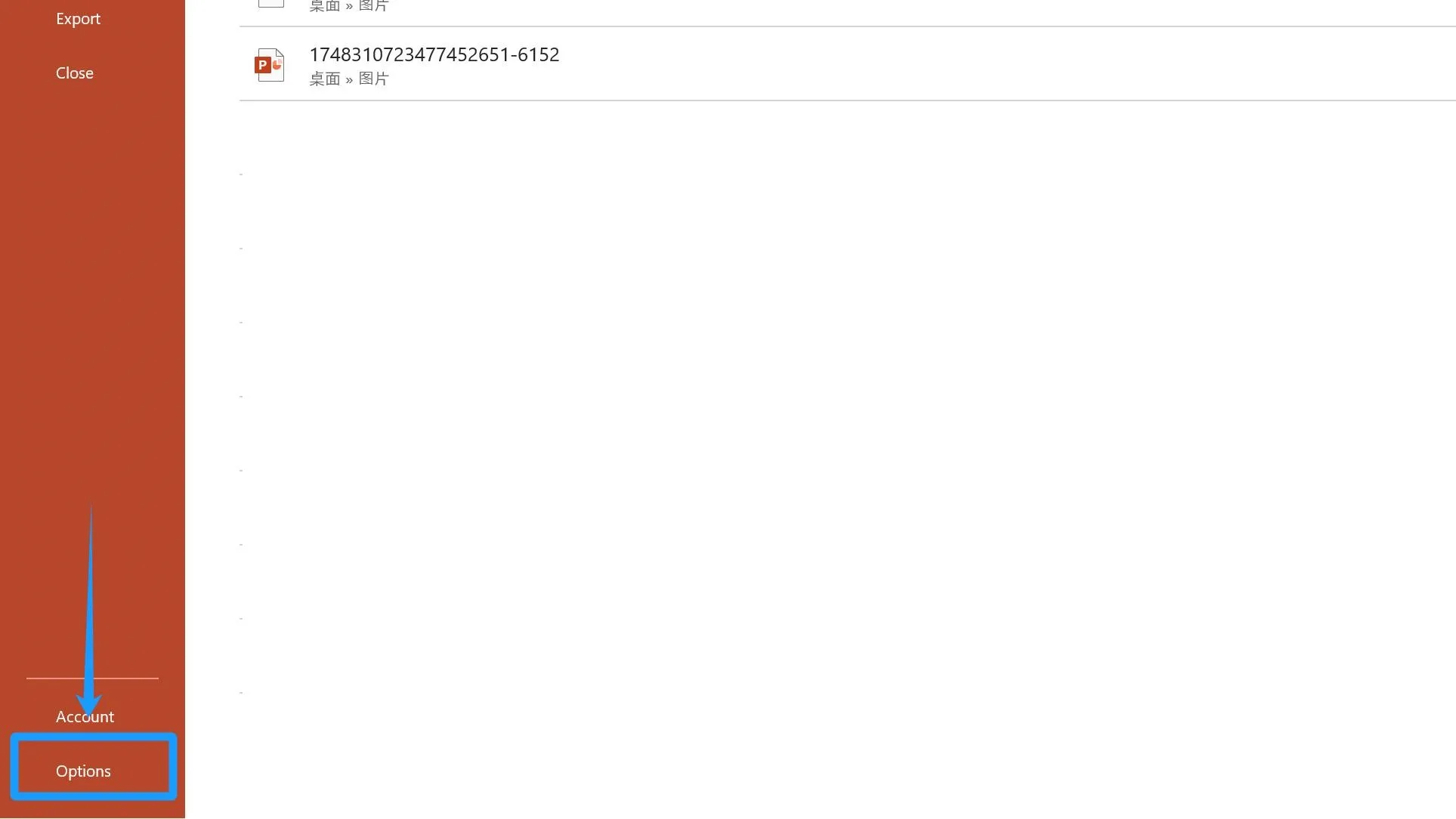
7. Navegue a Avanzado. Y cambie el número en el campo Número máximo de deshacer. El límite superior es 150.
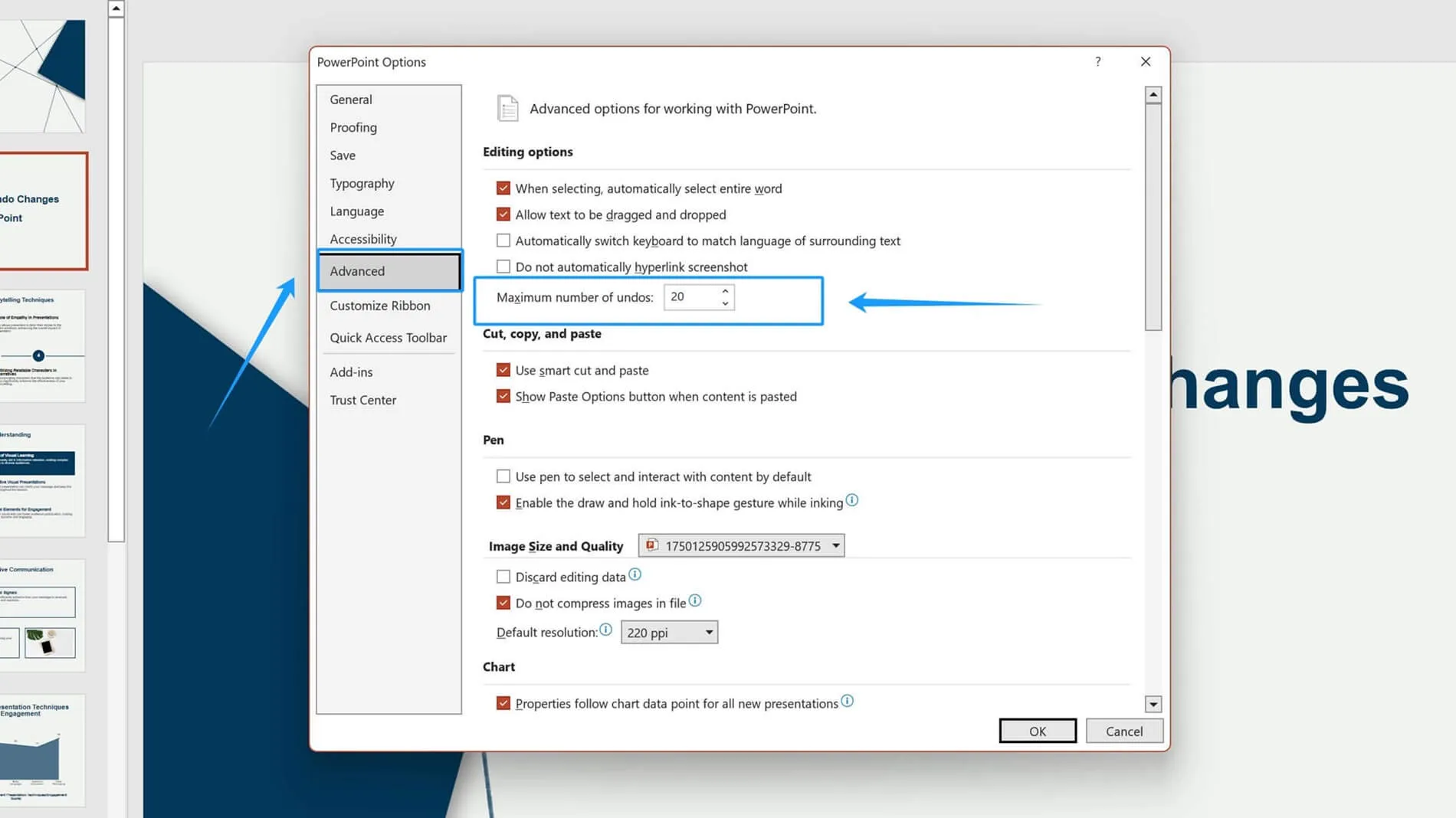
Nota: Cada acción se registra en el historial de deshacer. Aumentar el número de deshacer significativamente significa que PowerPoint necesita rastrear más acciones y requiere más memoria. Esto puede degradar el rendimiento del software y potencialmente hacer que se bloquee.
Cómo Rehacer en PowerPoint
En PowerPoint, la función "Rehacer" le permite revertir los efectos de una acción de "Deshacer". Si ha utilizado la función "Deshacer" para revertir un cambio que hizo en su presentación y luego decide que desea restaurar ese cambio, "Rehacer" le permite recuperarlo.
1. Haga clic en la pequeña flecha curva que apunta hacia la derecha junto al botón Deshacer para rehacer las acciones que ha deshecho.
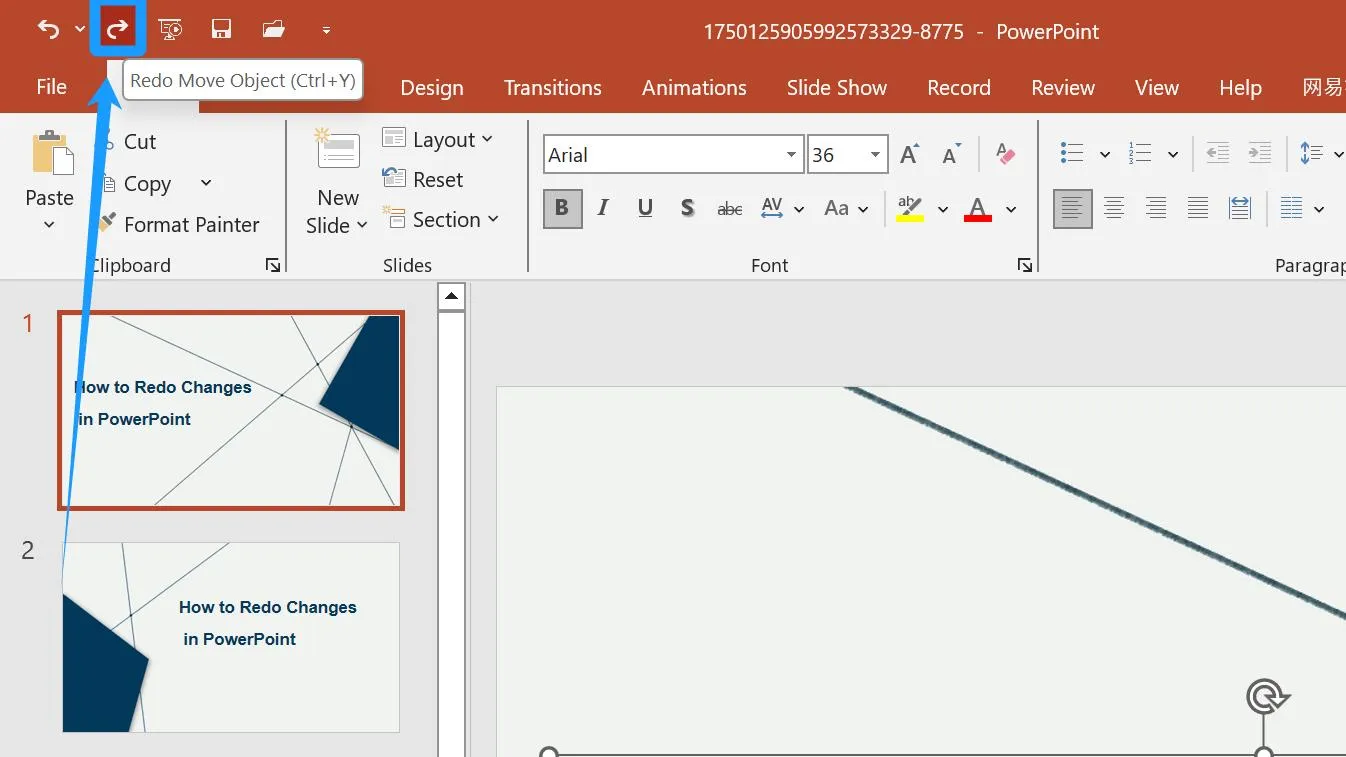
2. De manera similar, puede usar el atajo de teclado:
• Windows: Ctrl + Y
• Mac: Command + Y
Cómo Repetir Acciones en PowerPoint
Puede usar la tecla F4 para repetir la última acción que realizó. Por ejemplo, si su última acción fue un Deshacer, presionar F4 realizará más operaciones de deshacer.
Preguntas Frecuentes:
Q: ¿Hay un límite en el número de acciones que puede deshacer en PowerPoint?
A: Sí, típicamente son 20. Puede cambiar esto en Archivo → Opciones → Avanzado, pero el límite superior es 150.
Q: ¿Qué pasa si necesito deshacer más acciones, pero ya he alcanzado el límite de deshacer?
A: Entonces necesita eliminar manualmente o restaurar la operación original.
Q: ¿Por qué al presionar la tecla F4 no se copia mi última operación?
A: Verifique si la tecla Fn (cerca de la tecla Ctrl) está bloqueada (el estado de bloqueo generalmente se indica mediante una luz de estado). Si está desbloqueada, presionar F4 solo podría activar una función multimedia (como el control de volumen). En este caso, debe presionar la combinación Fn + F4 para realizar la acción de repetir.
Q: Después de reabrir el archivo, ¿puedo deshacer acciones de antes de cerrar PowerPoint?
A: No. Una vez que cierra el documento de PowerPoint, el historial de operaciones anteriores se elimina. Solo puede deshacer acciones realizadas después de reabrir el archivo.
Q: ¿Puede F4 solo copiar la última operación?
A: Sí, F4 solo repite la última acción que realizó; no duplica el objeto en sí. Si necesita copiar múltiples efectos aplicados a un objeto específico, intente usar el Pintor de Formato (el pequeño ícono de pincel).
Q: Si accidentalmente deshago varios pasos y quiero restaurar esas múltiples acciones deshechas, ¿cómo lo hago?
A: Siempre que no haya realizado ninguna otra nueva acción después, puede presionar continuamente el atajo de Rehacer (Ctrl+Y en Windows o Command+Y en Mac) varias veces, o hacer clic en el botón "Rehacer" repetidamente. Esto volverá a aplicar paso a paso las acciones que deshizo anteriormente, trayéndolas de regreso en secuencia.
Notas Finales
Ya sea corrigiendo errores o refinando diseños, simplemente siga estos pasos sencillos para dominar las técnicas de deshacer, rehacer y repetir acciones en PowerPoint. Esto le permitirá trabajar con mayor facilidad y confianza durante su proceso de creación de presentaciones.
Combinar el uso de atajos de teclado con botones de la barra de herramientas hará que sus operaciones sean más rápidas y convenientes. A través de la práctica continua, podrá utilizar estas funciones de manera más eficiente, mejorando sus habilidades de creación de presentaciones a un nivel superior.
Cree Presentaciones Impactantes de PowerPoint con IA en Segundos
Con el poder de la IA, ahora puede generar una impresionante presentación de PowerPoint en segundos, despídase de horas de diseño de diapositivas y creación de contenido, y permítase concentrarse en lo que realmente importa.
Smallppt es un creador de presentaciones conveniente y confiable. Es fácil de usar, no requiere experiencia en diseño.
Simplemente proporcione un tema, y Smallppt se encargará tanto del llenado de contenido como del diseño de la disposición sin esfuerzo en poco tiempo.
Además, cuenta con una rica biblioteca de plantillas incorporadas que abarca varios temas y escenarios. Aquí, siempre encontrará una que se adapte a sus necesidades.
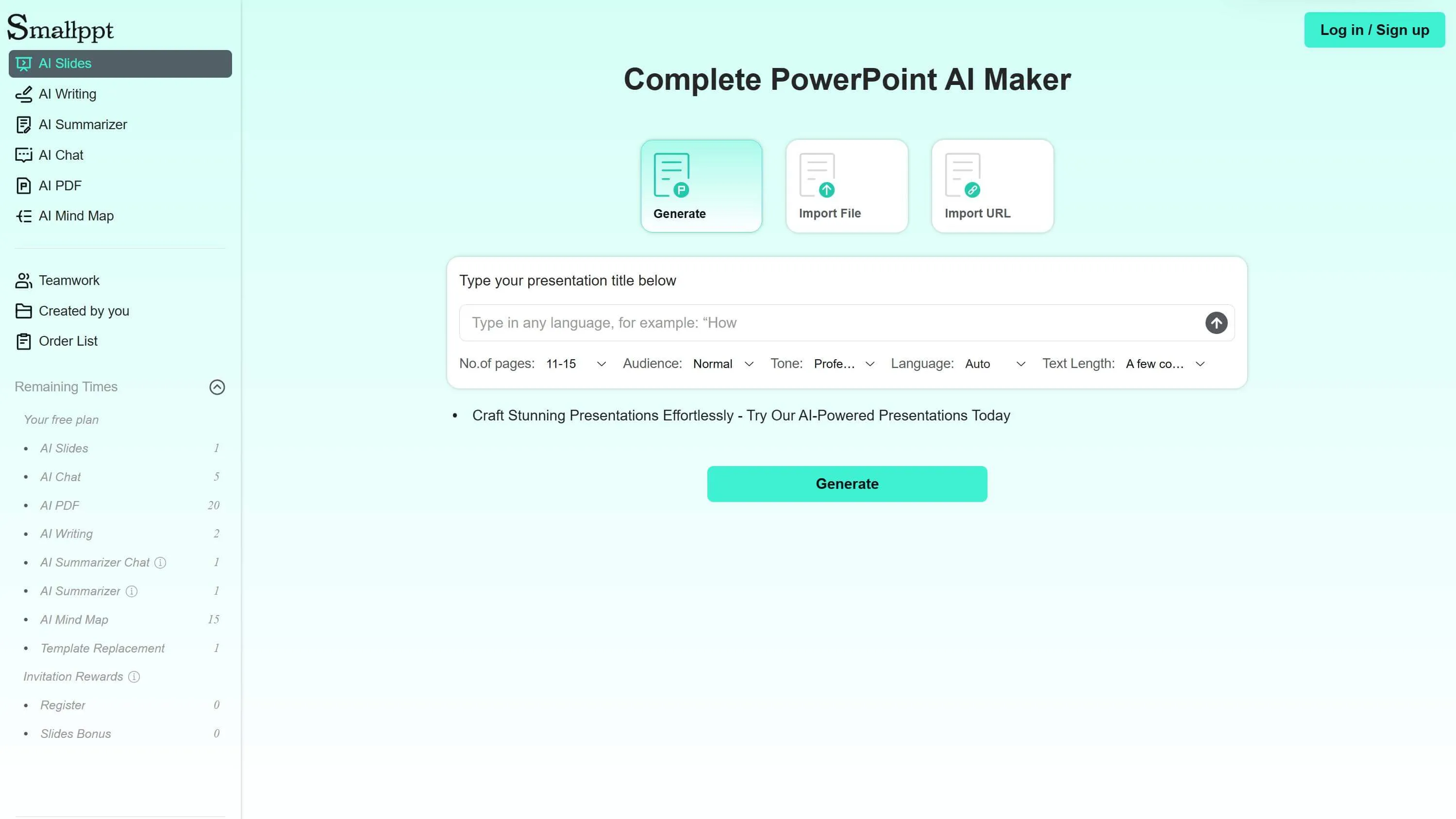
¿Cómo Deshacer o Rehacer Acciones en Smallppt?
1. Use Atajos de Teclado:
Windows: Ctrl + Z (Deshacer); Ctrl + Y (Rehacer)
Mac: Command + Z (Deshacer); Command + Y (Rehacer)
2. Haga clic en el Icono de Edición: Haga clic en el botón Editar (con forma de pluma) en la esquina superior derecha para encontrar las opciones Deshacer y Rehacer.